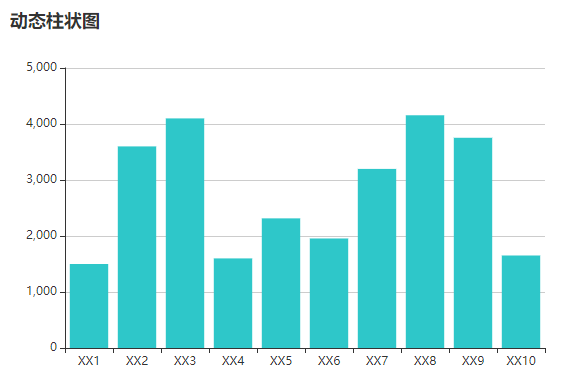my-chart-demo
v1.2.3
Published
``` yarn add my-chart-demo // npm install my-chart-demo --save ```
Downloads
11
Readme
my-chart-demo
tips: 个人兴趣做的插件,当前是非常基础的,仅仅个人测试demo。勿喷~
1. 安装
yarn add my-chart-demo // npm install my-chart-demo --save2. 字段
颜色主题类型
enum EThemeType { walden = 0, vintage = 5, westeros = 10, shine = 15, macarons = 20, }图表类型枚举
enum EChartType { MSLine = 0, // 折线 MSBar = 5, // 柱状 }图表数据类型枚举
enum EChartDataType { static = 0, // 静态 dynamic = 5, // 动态 }IChartData接口
// 数据项id id: string; // 数据项名 name: string; // 数据 value: string;
| 字段名 | 字段类型 | 默认值 | 备注 |
| :--------------: | :-----------------: | :---------------: | :----------------------: |
| id | string | Guid.EMPTY | 表id |
| name | string | | 图表名 |
| themeType | EThemeType | EThemeType.walden | 颜色主题类型 |
| chartType | EChartType | EChartType.MSLine | 图表类型 |
| dataType | EChartDataType | | 数据类型,分为静态和动态 |
| categoryData | string | | 类目轴数据 |
| chartsData | Array<IChartData> | | 数据项数据 |
3. 传递参数
| 字段名 | 字段类型 | 备注 |
| :--------------: | :--------------------------: | :--------------------: |
| width | number\| string\|undefined | 图表的宽度 |
| height | number\|string\|undefined | 图表的高度 |
| charts | IChart | 图表的数据 |
| idName | string | 图表的类名 |
| devicePixelRatio | number\|undefined | 设备像素比 |
| renderer | string\|undefined | 渲染方式 canvas| svg |
4. 例子
main文件引入
import MSChart from "my-chart-demo"; Vue.use(MSChart);
测试组件 测试数据在项目中

生成图表: